I denne artikkelen skal jeg vise deg hvordan du installerer Arduino IDE på Debian 10. Så la oss komme i gang.
Installere Arduino IDE fra det offisielle Debian 10-arkivet:
Arduino IDE er tilgjengelig i det offisielle pakkelageret til Debian 10 Buster. Så du kan enkelt installere det på Debian 10-maskinen din ved hjelp av APT-pakkehåndtereren.
Oppdater først APT-pakkelagerbufferen med følgende kommando:
$ sudo apt oppdatering
APT-pakkelagerbufferen bør oppdateres.
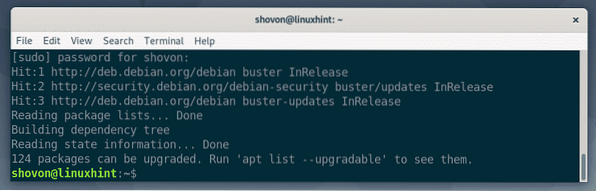
Installer nå Arduino IDE med følgende kommando:
$ sudo apt installere arduino
Trykk nå Y og trykk deretter på
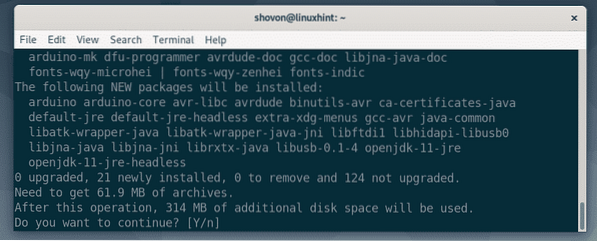
APT pakkebehandler vil laste ned og installere alle nødvendige pakker.
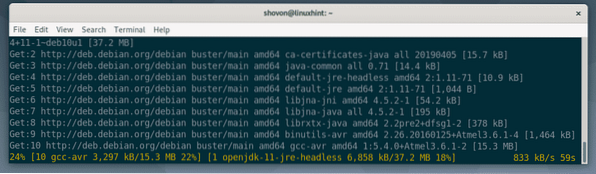
Arduino IDE bør installeres på dette punktet.
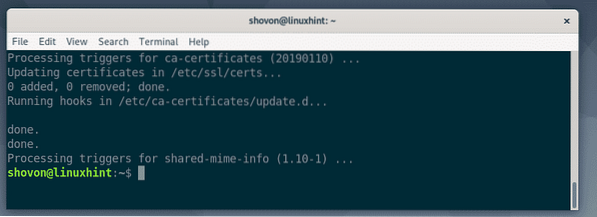
Nå må du legge til Debian 10-påloggingsbrukeren din til dialout gruppe. Ellers vil du ikke kunne laste opp Arduino-kodene dine til Arduino-mikrokontrolleren.
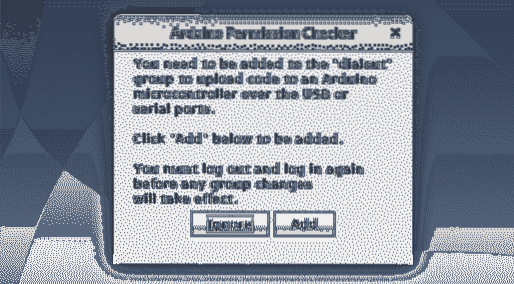
For å legge til din Debian 10-påloggingsbruker til dialout gruppe, kjør følgende kommando:
$ sudo usermod -aG dialout $ (whoami)
Start nå Debian 10-maskinen på nytt med følgende kommando:
$ sudo omstart
Når datamaskinen din starter, kan du finne Arduino IDE i applikasjonsmenyen til Debian 10. Klikk på Arduino IDE-ikonet for å starte det.
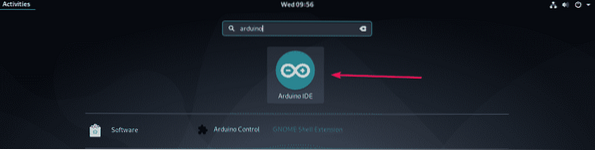
Arduino IDE skal starte som du kan se på skjermbildet nedenfor.
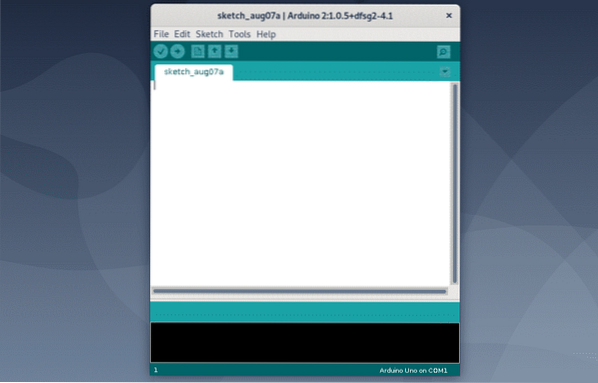
Hvis du går til Hjelp > Om Arduino, du kan se at Arduino IDE-versjonen er 1.0.5. Det er veldig gammelt.

I neste avsnitt skal jeg vise deg hvordan du installerer den nyeste Arduino IDE fra det offisielle nettstedet til Arduino.
Installere Arduino IDE fra det offisielle nettstedet:
Det er lettere å få Arduino IDE installert fra det offisielle Debian 10-pakkelageret, men siden IDE-versjonen er veldig gammel, kan det føre til mange problemer for deg. Men ikke bekymre deg. Du kan laste ned og installere den nyeste versjonen av Arduino IDE fra den offisielle nettsiden til Arduino.
Gå først til den offisielle Arduino IDE-siden fra din favorittnettleser. Nå, rull ned litt og klikk på Linux 64 bits lenke som markert i skjermbildet nedenfor.
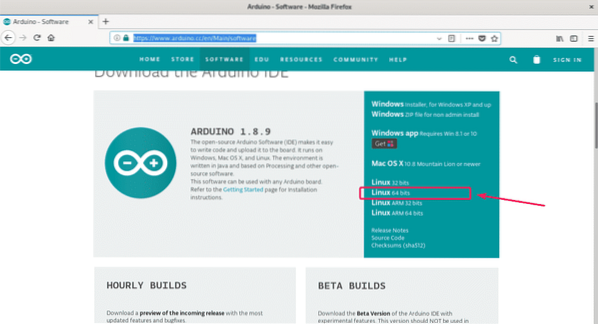
Hvis du vil, kan du donere til Arduino-prosjektet. Hvis du ikke vil donere, er det bare å klikke på BARE LAD NED som markert i skjermbildet nedenfor.
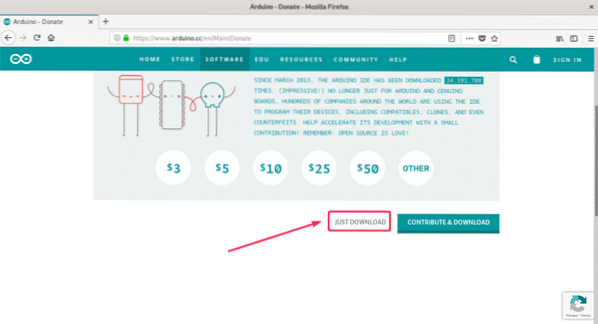
Nettleseren din bør be deg om å lagre Arduino IDE-arkivet. Å velge Lagre filen og klikk på OK.
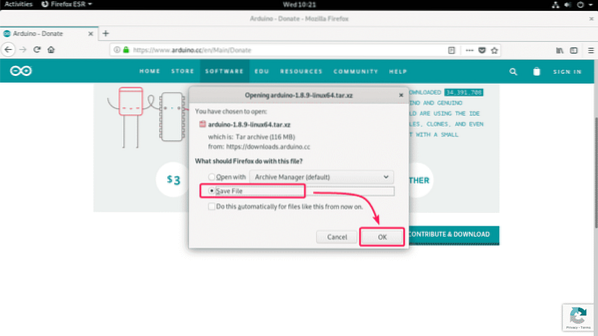
Nettleseren din skal begynne å laste ned Arduino IDE-arkivet. Det kan ta litt tid å fullføre.
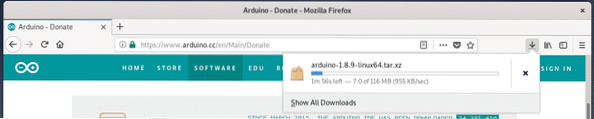
Nå, naviger til ~ / Nedlastinger katalog med følgende kommando:
$ cd ~ / Nedlastinger
Du bør kunne finne Arduino IDE-arkivet du nettopp har lastet ned som du kan se på skjermbildet nedenfor. Husk arkivnavnet.
$ ls -lh
Nå trekker du ut arkivet i / opt katalog med følgende kommando:
$ sudo tar xvJf arduino-1.8.9-linux64.tjære.xz -C / opt
Arkivet skal trekkes ut til / opt katalog.
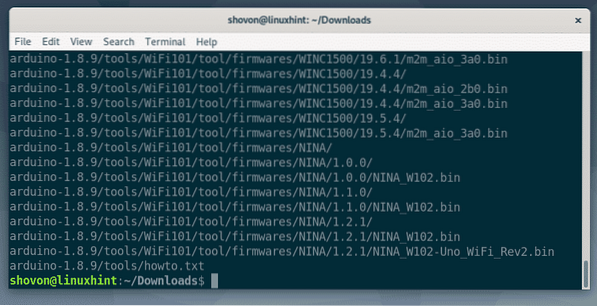
Det skal opprettes en ny katalog i / opt katalog som du kan se på skjermbildet nedenfor. Husk katalognavnet.
$ ls -lh / opt
Kjør nå følgende kommando for å lage en desktop launcher for Arduino IDE og legg til en symbolsk lenke til Arduino-kjørbar til PATH.
$ sudo -E / opt / arduino-1.8.9 / installer.sh
Arduino IDE desktop launcher / shortcut bør opprettes. Du kan også få tilgang til Arduino-kjørbar fra kommandolinjen.
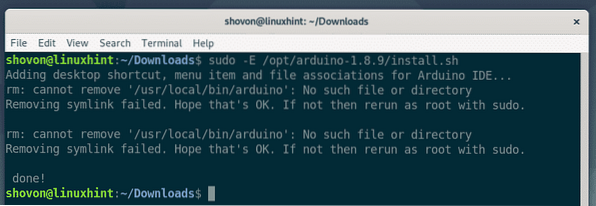
Nå må du legge til Debian 10-påloggingsbrukeren til dialout, tty, uucp og plugdev gruppe. Ellers vil du ikke kunne laste opp Arduino-koden din til Arduino-mikrokontrolleren.
For å legge til Debian 10-påloggingsbrukeren til dialout gruppe, kjør følgende kommando:
$ sudo usermod -aG dialout $ (whoami)
For å legge til Debian 10-påloggingsbrukeren til tty gruppe, kjør følgende kommando:
$ sudo usermod -aG tty $ (whoami)
For å legge til Debian 10 påloggingsbruker til uucp gruppe, kjør følgende kommando:
$ sudo usermod -aG uucp $ (whoami)
For å legge til Debian 10 påloggingsbruker til plugdev gruppe, kjør følgende kommando:
$ sudo usermod -aG plugdev $ (whoami)
Start nå Debian 10-maskinen på nytt med følgende kommando:
$ sudo omstart
Når datamaskinen din starter, bør du kunne finne Arduino IDE i applikasjonsmenyen til Debian 10 som du kan se på skjermbildet nedenfor. Klikk på den for å starte Arduino IDE.

Arduino IDE bør starte.
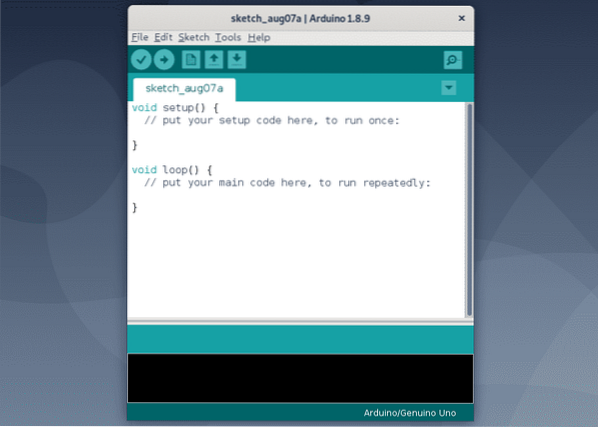
Som du kan se fra Hjelp > Om Arduino, Jeg kjører Arduino IDE 1.8.9. Dette er den siste versjonen av Arduino IDE i skrivende stund.
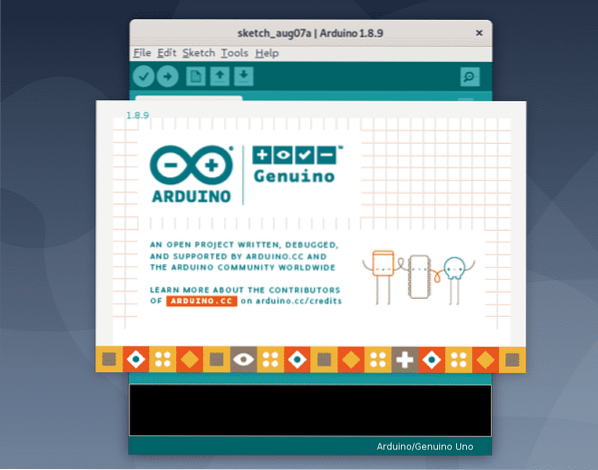
Så det er slik du installerer Arduino IDE på Debian 10. Takk for at du leser denne artikkelen.
 Phenquestions
Phenquestions


